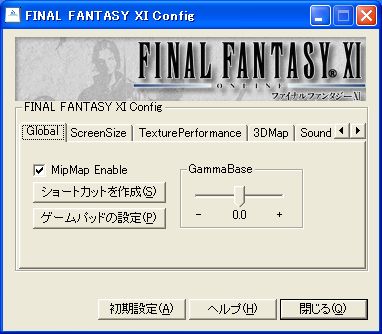
| MipMap Enable |
◇次の項目へ行く前に、タグをひとつ戻りまして MipMap について解説したいと思います
公式の説明書によると、こう書いてありますが、いまいちピンときません
| [チェック ON
] |
"FINAL FANTASY
XI"内で遠方のモデルに対して縮小されたテクスチャが使用されます。
|
| [チェック
OFF] |
"FINAL FANTASY
XI"内で遠方のモデルに対してもフルサイズのテクスチャが使用されます。
|
◇関連サイトを、いろいろ調べてみても専門用語のオンパレードでなかなか理解に苦しみました
つまり要約すると、Mip-Mapとは「遠くにある小さくみえる物体(ポリゴン)にも効率よく
絵(テクスチャー)を書き込む技術である」ということのようです
◇ということは、当然チェックをONにしたほうが、効率が上がって良いのではないか?と思う
わけなのですが、説明書にはこうも付け加えられています
"MipMap Enable"のチェックをONにした場合、チェックをOFFにした場合よりもVRAMの容量
を多く必要とするため、すべてのマシン環境でゲームが快適になるわけではございません。 |
◇ほほう、そんなに甘くはないというわけか…で、VRAMの容量って何?となるわけです
VRAMとは(Video Random Access Memory)の略で、平たく言えば画面を表示するための
メモリのことです。ですから、ビデオカードのようにそれ専用のメモリが搭載されている場合は
いいのですが、それがない場合にはメインメモリの一部が割り当てられることで 処理が重く
なってしまう。そのため、このような注意書きがあるのだと考えられます
◇というわけなので、ビデオカードを搭載していないパソコンや、推奨環境に満たない
ビデオカード(VRAM64MB未満)の場合はチェックを外したほうが良いかもしれません
◇推奨環境に足りている場合は、当然チェックをしておけばOKなのですが、実はチェックを付け
ただけでは、実際のゲーム画質にほとんど変化が無いことがあります
なぜなら3DCGの描画能力には、ビデオカードの設定が大きく関係しているためです
|
| ビデオカード(GeForce系)の設定方法 |
デスクトップの何もない所で右クリックをして画面のプロパティを開き
設定のタブにある[ 詳細設定 ]の中のビデオカードのタグをクリック
その中のパフォーマンスと品質の設定をクリック |

| ビデオカードによって若干表示が異なりますが、設定する箇所は同じです |
◆アンチエイリアシング : (推奨設定 アプリ制御)
FFXIに限定すれば、この機能は全く必要ありません
輪郭線や斜め線などに入るギザギザ感を抑える働きがあるのですが
FFXI には、フロントバッファ・バックバッファの概念があるので意味が無いのです
※アプリ制御とは、アプリケーション(この場合pol.exe)の命令に従うと言う意味
◆異方性フィルタリング : (推奨設定 最適値を探してみましょう)
3D描画の良し悪しを決める上で非常に重要な機能をここで設定します
詳しい説明はリンク先にあるので省きますが、ここの数値が高いほど
緻密な描画になり自然な奥行きやリアルな遠近感が表現されます
ここがアプリ制御や機能OFFとなっていると、いくらFFのコンフィグで
チェックをONにしても、ほとんど(というか全く)変わらないのです(…たぶん)
もちろん設定数値を、上げれば上げるほど処理は重くなります
この数値を 16x にして快適に動作させるためには、かなりのビデオカードの能力
が要求されます(16x まで設定値が無い場合もあり)
◆システムパフォーマンス : (推奨設定 クオリティ)
高画質モードに近づくほど、手抜き(最適化)がなくなるようです
◆垂直同期 : (推奨設定 アプリ制御)
CRT(ブラウン管)ディスプレイのみに関わる設定と思われますが
よほどのこと(画面のちらつき)がない限り、デフォルトでよいでしょう
|
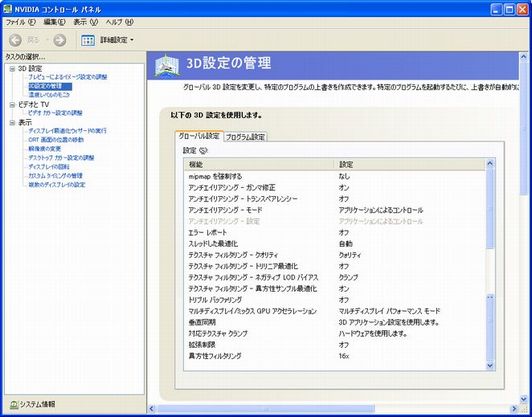
| GeForce 8800GTS の設定画面です |
◇Vistaに対応するためか、設定画面が変わっていますが内容は7900GTXとほぼ同じものです
8800を設定する際に注意しておきたいのは、プログラム設定に「Final Fantasy XI」が無い点
プログラムに追加するか、グローバル設定を変更することになりますので、その場合は、
他の3Dゲームとの兼ね合いも考慮しましょう
◇アンチエリアシングが初期状態でオンになっている点にも注意です!しばらくコレに気づかず
処理の遅さに【ショック】を受けていました>必ずアプリケーションによるコントロールへ変更
※直接の原因かはわかりませんが、同時にFrapsなどを走らせると明らかに処理落ちしていました
◇GeForceは8800になってから、異方性フィルタリングの性能が文句なしに向上したようです
現時点では、どのような3DゲームをPLAYするのにも常に16x 設定ですが全く問題ありません
|

| レジストリエディタにおける MipMap の設定値は、(0)がOFF で (1)がON です |
◇上で述べたような、ビデオカードの機能を最大限に活用するためには、必ず MipMap の数値を
0000 が 0x00000001 (1) (チェックが入った状態)にしておく必要があります
◇実はMipMap の設定値が、0〜6まで存在するようです。その意味とは
数値が大きくなるほど、遠くのオブジェクトにぼかし効果が入るというものです
実際に変更してみると、かなり強引にぼかしが入るため、設定(6)ではかなり違和感あります
◇ビデオカードが非力なために、異方性フィルタリング機能を使えない場合はココの数値を
(2)や(3)にしてみて、ほどよい画質を探してみるのも良いかもしれません
|

クリックすると次のページに移動するクポ
Copyright (C) 2002-2007 SQUARE ENIX CO., LTD. All Rights Reserved.
|






